В сборке с рядами выровненных отверстий может потребоваться несколько коротких крепежей или один длинный. Параметр Автокрепежи автоматически назначает один длинный крепеж для ряда отверстий. Затем ряд отверстий можно разделить на несколько рядов, каждый со своим собственным крепежом.
Чтобы разделить ряд, необходимо иметь отдельные элементы отверстий в ряду. Например, нельзя разделить ряд отверстий, сформированный из элемента отверстия уровня сборки, т.к. эти отверстия являются одним элементом.

|
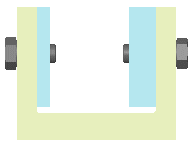
|
| Для ряда отверстий назначается один крепеж.
|
Разделение ряда отверстий. Новые длины крепежей.
|
Чтобы разделить ряды отверстий: